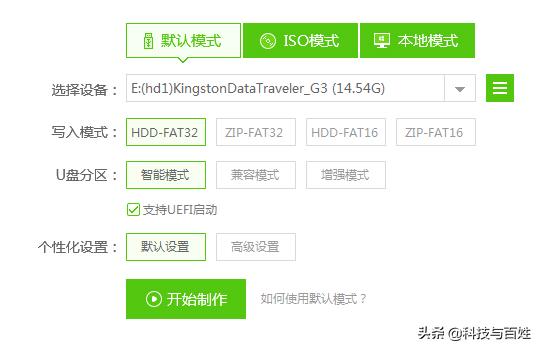Miracast 是一项无线技术,你的电脑可以使用它来将你的屏幕投影到电视、投影仪和同样支持 Miracast 的流媒体播放器。你可以使用此技术共享你在电脑上执行的操作、展示幻灯片放映,甚至在更大的屏幕上玩你喜爱的游戏。
为你的设备做好准备
如果你的电脑附带 Windows 8.1 或 Windows RT 8.1,并且你的无线显示器支持 Miracast,你可以随时向电脑添加无线显示器以完成连接,并开始投影。
但是,如果你曾从较早版本的 Windows 升级电脑,则你必须确保你的电脑支持 Miracast,并且做好了投影的准备。另外,如果你将投影到的屏幕不支持 Miracast,则你需要通过向它添加额外的硬件来设置屏幕,然后再开始投影。
1.将电视与电脑连接在同一个Wifi下
在你的电脑和屏幕做好投影准备后,你需要向电脑添加无线显示器。这两台设备需要处于一定范围内,这通常意味着它们在同一房间内。
2.点击“电视—应用—我的应用—投屏—安卓设备Miracast镜像”
不同的电视机操作可能不一样
3.电脑上按“Win+K”键,调出“连接”
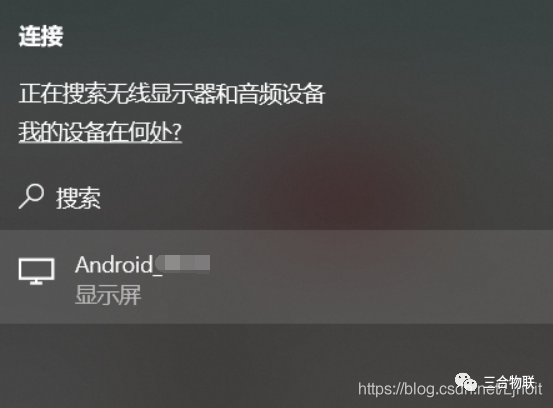
4.点击你要连接的电视,出现如下图所示的方框即投屏成功;如果没有连接成功,则重新连接

5.更改投屏方式,改成“复制”(专业人士可以用扩展)
- 仅电脑屏幕:你将看到电脑上的所有内容。(连接到无线投影仪时,该选项更改为“断开连接” 。)
- 复制:你将在两个屏幕上看到相同的内容。
- 扩展:你将看到所有内容延伸到两个屏幕,并且可以在两个屏幕之间拖动和移动项目。
- 仅第二屏幕:你将在连接的屏幕上看到所有内容。其他屏幕将为空白。
6.断开连接
方法1:将电脑移到无线显示器的范围之外(例如移到另一个房间),或者让电脑睡眠或休眠,这两台设备会断开连接。
方法2:
1 从屏幕的右边缘向内轻扫,然后点击“设备”。
(如果你使用的是鼠标,请指向屏幕右下角、向上移动鼠标指针,然后单击“设备”。)
2 点击或单击“投影” ,然后点击或单击“断开连接” 。
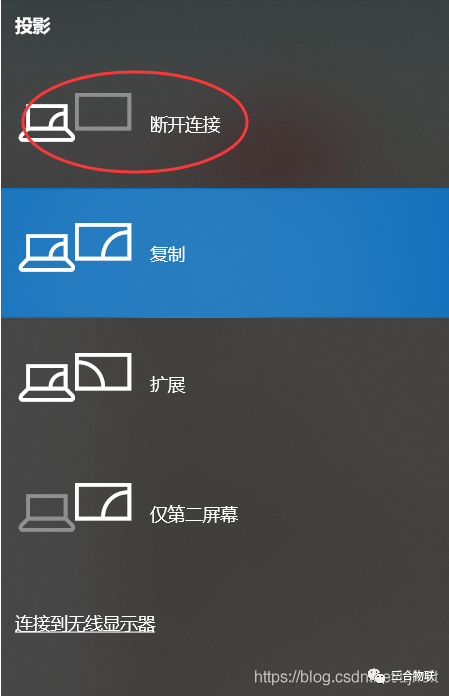
方法3:点击屏幕上方的方框中的”断开连接“。

方法4:拿起电视遥控器,按”返回或退出“,再按”断开连接“。
常见问题:
1.电脑提示连接成功,但电视机黑屏
解决方法1:多试几次,直到成功。
解决方法2:电脑上放点音乐或声音。解决方法3:等待几分钟,直到成功。
2.无法添加或连接到无线显示器
解决方法:
如果无法添加无线显示器或适配器,请等待其准备就绪,然后再试一次。如果此方法无效,请尝试重启电脑和无线显示器或适配器。
如果电脑无法连接到显示器,请尝试将它删除,然后重新添加。
1 从屏幕的右边缘向内轻扫,依次点击“设置”和“更改电脑设置”。
(如果你使用的是鼠标,请指向屏幕右下角,向上移动鼠标指针,依次单击“设置”和“更改电脑设置”。)
2 点击或单击“电脑和设备” ,然后点击或单击“设备” 。
3 点击或单击无线显示器,然后点击或单击“删除设备” 。
4 从屏幕的右边缘向内轻扫,然后点击“设备”。
(如果你使用的是鼠标,请指向屏幕右下角、向上移动鼠标指针,然后单击“设备”。)
5 点击或单击“投影”,然后点击或单击“添加无线显示器”。6 在找到的设备列表中选择无线显示器,然后按照屏幕上的说明进行操作。
3.如果显示器上的文本模糊或图像间断
请尝试更改电脑上的屏幕分辨率。
注意 向无线显示器投影操作快速的游戏可能无法出色运行。
解决方法:
1 从屏幕的右边缘向内轻扫,然后点击“搜索” 。(如果你使用的是鼠标,请指向屏幕右下角、向上移动鼠标指针,然后单击“搜索” 。)
2 在搜索框中输入“屏幕分辨率” ,然后点击或单击“显示设置” 。3 使用“分辨率” 滑块选择不同的屏幕分辨率。
4.如果音频继续在电脑上播放
首先,断开屏幕的连接,然后重新连接它。然后,检查是否选择了该屏幕作为默认音频设备。
解决方法:
1 从屏幕的右边缘向内轻扫,然后点击“搜索”。
(如果你使用的是鼠标,请指向屏幕右下角,将鼠标指针上移,然后单击“搜索”。)
2 在搜索框中输入“声音”,然后点击或单击“声音”。3 点击或单击“播放”,并确保选择了 Miracast 无线显示器作为默认设备。
5.电脑不支持Miracast
解决方法1:通过为电脑安装最新的驱动程序和为无线显示器或 Miracast 适配器安装最新的固件,你可以解决许多问题。若要更新无线显示器或适配器上的固件,请转到制造商网站的“支持”部分、在你的特定设备上搜索,并按照其说明下载和安装该固件。你也可以检查 Windows 应用商店以查看你的无线显示器或 Miracast 适配器的制造商是否提供了可以更新该固件的应用。
解决方法2:使用数据线连接电脑和电视
检验电脑是否支持Miracast的办法
通过为电脑安装最新的驱动程序和为无线显示器或 Miracast 适配器安装最新的固件,你可以解决许多问题。若要更新无线显示器或适配器上的固件,请转到制造商网站的“支持”部分、在你的特定设备上搜索,并按照其说明下载和安装该固件。你也可以检查 Windows 应用商店以查看你的无线显示器或 Miracast 适配器的制造商是否提供了可以更新该固件的应用。
方法1:就是将系统做个快速测试:
1 WIin+R组合键开始“运行”程序;
2 在“运行”程序的输入框中输入“dxdiag.exe”,确定;
3 弹出DrectX诊断工具,选择“是”开始检测;
4 当检测进度条消失,表示检测完毕,“保存所有信息”到桌面;
5 打开保存的TXT文档,编辑—查找“Miracast”,若搜索到如下字眼表示是否支持Miracast功能;
【NotAvailable】或【Not Supported】表示不支持, 【Available,withHDCP】或【Supported】表示支持。
方法2:
1 从屏幕的右边缘向内轻扫,然后点击“设备”。
(如果你使用的是鼠标,请指向屏幕右下角、向上移动鼠标指针,然后单击“设备” 。) 2 点击或单击“投影” 。如果看到“添加无线显示器”,则表明你的电脑支持 Miracast。